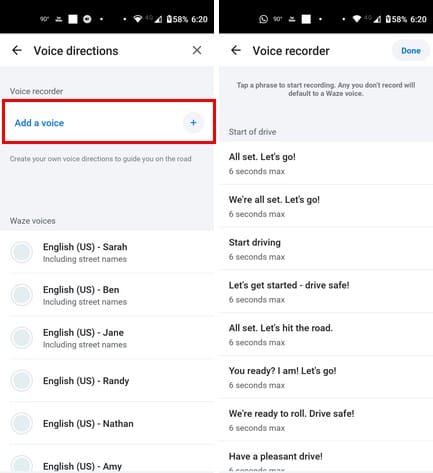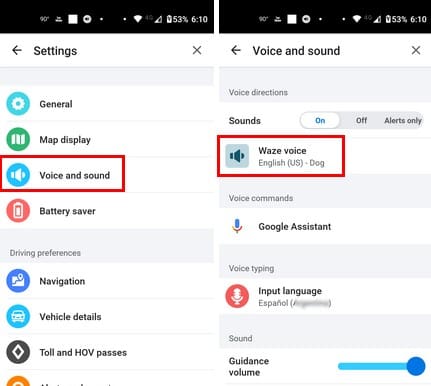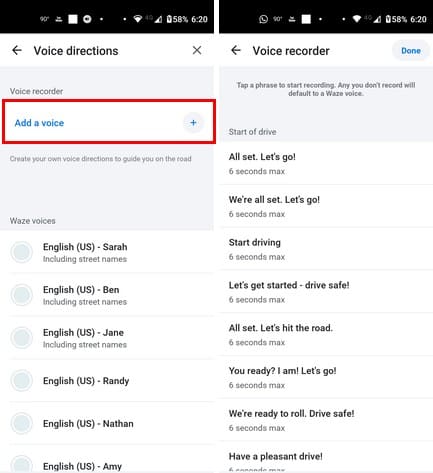Die Waze-App ist sehr hilfreich, da Sie an Ihr Ziel gelangen, ohne sich zu verirren. Sie werden keine Abzweigung verpassen, da sie Ihnen rechtzeitig mitteilt, wann Sie abbiegen müssen. Wenn Sie auf einer langen Reise sind, hören Sie für eine Weile die Stimme, die Sie eingerichtet haben. Wenn Sie genug von der aktuellen Waze-Stimme haben, ist es gute Nachrichten: Sie können schnell zu einer anderen Stimme wechseln oder sogar Ihre eigene Stimme hinzufügen. Sie können die Waze-Stimme so oft ändern, wie Sie möchten. Lesen Sie weiter, um zu erfahren, welche Schritte Sie zur Änderung der Spracheinstellungen der Waze-App befolgen müssen.
Inhaltsverzeichnis
Schritte zum Ändern der Spracheinstellungen der Waze-App
Sie müssen in die Einstellungen der App gehen, um der Waze-App einen neuen Stimmenklang zu geben. Sobald Sie die App geöffnet haben, tippen Sie auf das drei-linige Menü oben links. Wenn das Menü erscheint, tippen Sie auf Einstellungen und dann auf Sprache und Ton. Im Abschnitt 'Töne' sehen Sie die Waze-Stimme, die als Standardstimme ausgewählt ist. Tippen Sie darauf, um die vollständige Liste der Waze-Stimmen zu sehen.
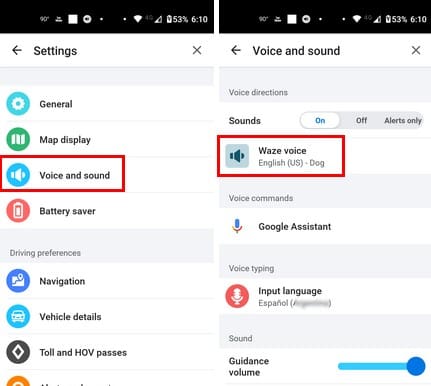
Sie sehen eine lange Liste von Optionen in verschiedenen Sprachen. Sie können aus Optionen wählen, die von den 90ern Pop-Star bis hin zu Master Chief reichen. Sie können jederzeit zurückgehen, um die anderen auszuprobieren. Mit so vielen lustigen Optionen zur Auswahl, werden Sie wahrscheinlich oft wechseln. Sie finden aufregende Optionen wie Roger Federer, Dad Jokes, Blockbuster-Modus und einen 80er Aerobic Instruktor. Wenn Sie Ihre Stimme hören möchten, die Ihnen Ihre Wegbeschreibungen gibt, sehen Sie oben die Option, eine Stimme hinzuzufügen.
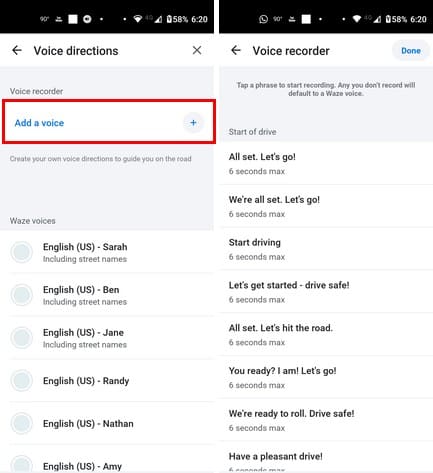
Wenn Sie diese Option auswählen, sehen Sie eine Sicherheitswarnung, die Sie mit "OK" entfernen müssen. Ihre Stimme für Fahranweisungen aufzunehmen, kann zeitaufwendig sein, da es viele Anweisungen zu geben gibt. Jede Ansage darf nicht länger als sechs Sekunden sein, und Sie müssen Anweisungen für folgende Punkte aufnehmen:
| 1. Alles bereit. Lass uns gehen! |
| 2. Wir sind bereit. Lass uns gehen! |
| 3. Fangen Sie an zu fahren |
| 4. Lass uns anfangen – fahren Sie sicher! |
| 5. In 200 Metern |
| 6. Halten Sie links |
| 7. Nehmen Sie die erste Ausfahrt |
| 8. Machen Sie eine Kehrtwendung |
| 9. Und dann |
| 10. Starker Verkehr gemeldet, und mehr! |
Wenn es spezifische Anweisungen gibt, die Sie zuerst aufnehmen möchten, vielleicht die, die Ihnen wichtiger erscheinen, können Sie diese leicht finden, da sie in Abschnitten wie folgt unterteilt sind:
| 1. Beginn der Fahrt |
| 2. Entfernungen |
| 3. Anweisungen |
| 4. Berichte |
| 5. Sonstiges |
Unten können Sie zur Standardstimme zurückkehren, wenn Sie Ihre Meinung ändern. Sie sehen auch die Option, alle Ihre Aufnahmen zu löschen, wenn Sie mit ihnen unzufrieden sind. Das ist alles, was Sie tun müssen, wenn Sie die Stimme in Ihrer Waze-App ändern müssen. Wenn Sie die Stimme mögen, wissen Sie, dass Sie diese Option haben. Wenn Sie vergessen, eine Ansage aufzunehmen, verwendet Waze die Standardstimme.
Weitere Lektüre
Wenn es um Sprachbefehle geht, wenn Sie Oculus Quest 2 Sprachbefehle aktivieren müssen, finden Sie hier die Schritte, die Sie befolgen müssen. Da es auch möglich ist, mit dieser Technologie Spaß zu haben, finden Sie hier sechs kostenlose und unterhaltsame Sprachwechsel-Android-Apps, um Stress abzubauen. Wenn Sie die Sprachnachrichten in WhatsApp beschleunigen möchten, die zu lang sind für WhatsApp-Nutzer, hier ist wie Sie das tun können.
Fazit
Waze ist eine großartige App, und die Tatsache, dass sie Ihnen eine lange Liste von Stimmeoptionen bietet, macht sie noch besser. Sie können aus verschiedenen Optionen in verschiedenen Sprachen wählen. Wenn Sie jemals eine andere Option bevorzugen, können Sie zurückkehren und es wieder ändern. Welche Stimmeoption haben Sie gewählt? Teilen Sie Ihre Gedanken in den Kommentaren unten mit und denken Sie daran, den Artikel mit anderen in sozialen Medien zu teilen.